
Агуулгын хүснэгт:
- Зохиолч John Day [email protected].
- Public 2024-01-30 11:05.
- Хамгийн сүүлд өөрчлөгдсөн 2025-01-23 15:00.
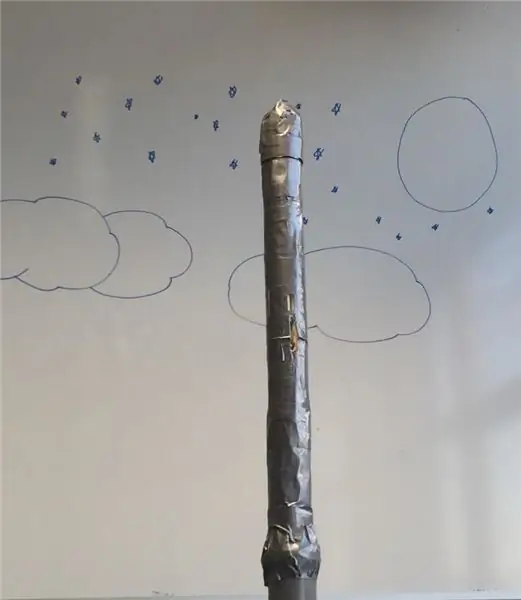
Энэ бол Дани улсын Erhversakademiet Lillebælt дээр хийсэн сургуулийн төсөл юм.
Төслийг "Industri 4.0" нэртэй ангид хийсэн болно.
Ажлын 4.0 зарчмаас автомат системийг хэрэгжүүлэх явдал юм.
Систем нь өгөгдлийг бүртгэх, мэдээллийн санд байршуулах чадвартай байх ёстой.
Дараа нь өгөгдлийг мэдээллийн баазаас унших боломжтой байх ёстой.
Алхам 1: Мэдрэгч, Arduino болон батерейны бүрхүүл хийх


Бүрээсийг Inventor дээр зурж, Makerbot 2+ дээр хэвлэв
(Ямар нэгэн байдлаар бидэнд принтерийн алдаа гарсан нь нэг талын гадаргуу нь жаахан хачин харагдаж байв.)
Бүрээс нь 5 өрөөтэй. Нэгдүгээрт, батерейны хувьд, хоёрдугаарт SD картны хувьд, гуравдугаарт барометрийн мэдрэгчийн хувьд дөрөв дэх нь диодын хувьд, сүүлчийнх нь арудиногийнх юм.
Нэг хэсэгт мэдрэгч ба диодын өрөөний ховил хийгдсэн тул мэдрэгчийг агаараар хангаж диодыг харах боломжтой болно.
Энэ нь 4 хэсгээс бүрдэх болсон шалтгаан нь бидний ашигласан хэвлэгч нь бүрээсний уртаар хангалттай том биш байсантай холбоотой юм. Угсрах цэг нь 2 хэсгээс ялгаатай тул эвдрэх магадлал бага байдаг
Юу хийх вэ
1.) Эд ангиудыг угсарч (зураг 1, 2 цагаан, 2 хүрэн өнгөтэй), хооронд нь наа.
2.) Бүрээсний ар талд ховил дахь диодын хувьд 3 цооног өрөмдөнө. (Зураг 2).
Алхам 2: Тоног төхөөрөмжийн тохиргоо
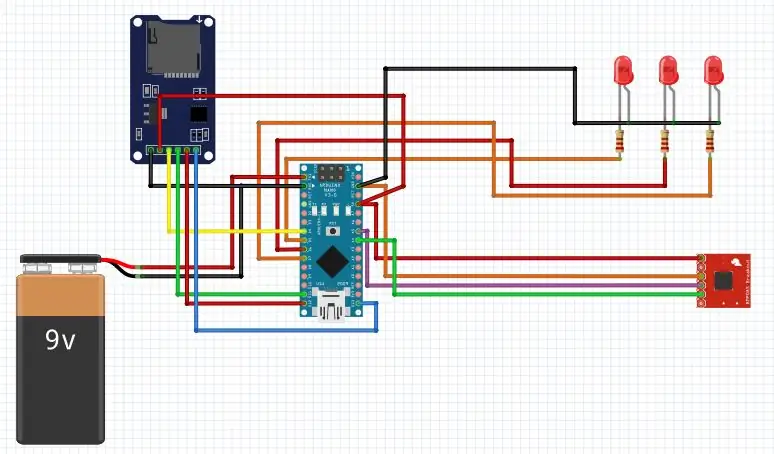
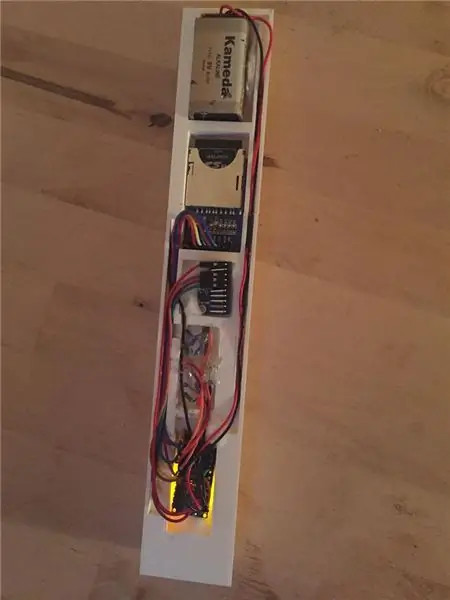


Чамд юу хэрэгтэй вэ:
1 Arduino нано, 1 SD карт уншигч + SD карт, 1 барометрийн мэдрэгч, 3 диод + резистор, 1 9в зай, утас.
Бүрээсийг хаахаас өмнө бүх тоног төхөөрөмжийн доор хөвөн ноос байдаг. Энэ нь тоног төхөөрөмжийг аюулгүй байлгах, пуужин харвах үед хөдлөхгүй байх явдал юм.
Arduino ингэж холбогдсон байна (Зураг 1)
SD карт: GND GND+5 5VCS дижитал 4MOSI дижитал 11SCK дижитал 13MI SQ дижитал 12
Барометрийн мэдрэгчVCC_IN 5VGND GNDSCL аналог 5SDA аналог 4
Диод:
GND GND
Ногоон + дижитал 7
Шар + Дижитал 5
Улаан + Дижитал 6
Юу хийх вэ
1.) GND -ийг бүх диод дээр гагнаж, arduino руу бага утас хийх зорилгоор хуваалцсан GND хий.
2.) Өөрийн дуртай эсэргүүцэгчдийг диод руу гагнана.
3.) Бүх утсыг тохирох уртаар хайчилж, arduino болон техник хангамжид холбоно уу.
4.) Утаснуудыг бүрхүүлд наа, ингэснээр та SD картнаас мэдээлэл олж авахдаа утсаа таслах шаардлагагүй болно.
5.) Батерей болон хүссэн эд ангиудыг бүрхүүлд наа. (Мэдээлэл олж авахын тулд картаа гаргахыг хүсч байгаа тул SD картаа бүрхүүлд наалдуулахгүй байхыг анхаарна уу).
6.) Эмзэг утсыг цавуугаар тусгаарлаж, утаснууд бие биендээ хүрэхгүй, богино холболт үүсгэж байгаа эсэхийг шалгаарай. Бид үүнийг резистор ба диодын утсаар хийсэн. (Зураг 3)
Алхам 3: Пуужин хийх



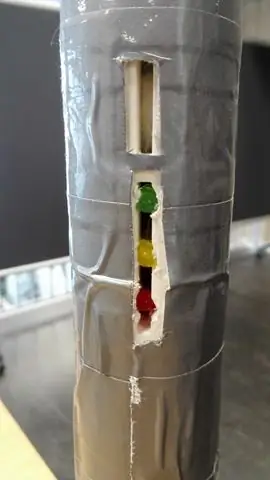
чамд юу хэрэгтэй вэ:
Хоосон ариун цэврийн цаасны ороомог, PVC тохируулга, наалдамхай тууз, хутга, жижиг нарийн хөрөө, шампанскийн хуванцар шил
Пуужин хэрхэн бүтээх вэ:
1.) Ариун цэврийн цаасны 4 өнхрүүлгийг авч, наалдамхай туузаар наа. (Зураг 2)
2.) Дараа нь 3 өнхрүүлгийн ёроолыг соронзон хальсаар наа. (Зураг 3)
3.) Одоо та пуужингаа бүхэлд нь наагаад, ариун цэврийн цаасны өнхрүүлгийг харахгүй болтол нь наа.
4.) Пуужингийн 2 нүхийг хайчилж, диодыг харж, мэдрэгч агаар авах боломжтой. (Зураг 4)
5.) Бяцхан нарийн хөрөө авч, шампанскийн шилний үзүүрийг хайчилж аваад 2 хэсэг болгон хайчилж ав. (Зураг 5)
6.) Дараа нь 2 ширхэг шампан дарсны шилийг авч, ариун цэврийн цаасны өнхрүүлгийг нугалж, туузыг наа. Пуужингийн дээд хэсгийг хараахан битгий наа. Та эхлээд пуужингийн бүрхүүл, мэдрэгчийг хүсч байна.
7.) Пуужингийн ёроолд pvc -ийн холбох соронзон хальс.
Алхам 4: Пуужин харвагч хийх


Чамд юу хэрэгтэй вэ:
1 ороомог хавхлага, 1 хийн сав, 1 ердийн хавхлага, 1 pvc хоолой, 1 pvc холбох хэрэгсэл.
1.) Хийн савны ердийн хавхлагыг байрлуул
2.) Цахилгаан хавхлагыг ердийн хавхлага дээр байрлуулна
3.) ПВХ -ийн холбох хэрэгслийг ороомог хавхлагын дээд талд байрлуулж, агаар нэвтрэхгүй байгаа эсэхийг шалгаарай
4.) PVC хоолойг pvc холбох хэрэгсэлд суулгана.
Алхам 5: ХАСАГДСАН АЛХАМ (Шүхэр хийх)

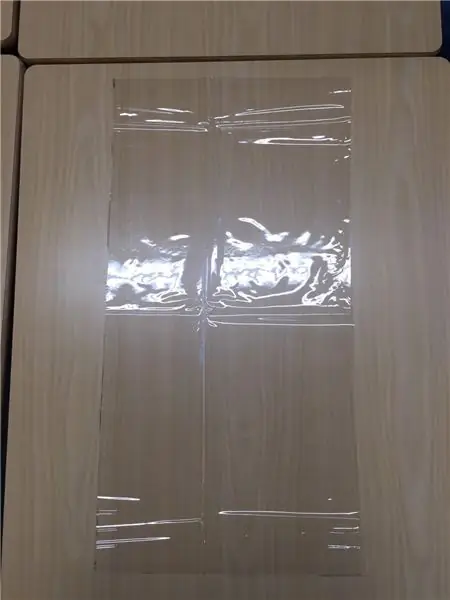

Бидэнд төслөө хийх цаг хомс байгаа тул шүхрийг зайлуулж, оронд нь брезентээр пуужин барихаар шийдлээ.
Гэхдээ бид шүхрээ аль хэдийн хийчихсэн тул пуужингаа шүхэр өгөхийг хүсч байгаа бол бид алхамаа үргэлжлүүлэхээр шийдсэн юм.
_
Бид пуужин унаж, хэсэг болгон хуваахыг хүсэхгүй байгаа тул бидэнд шүхэр хэрэгтэй.
Үүнийг хийхийн тулд бидэнд хэрэгтэй:
1 хуванцар даавуу, Олс, 1 хамгаалалтын зүү, соронзон хальс, резинэн тууз.
1.) "ухсан" хуванцарыг дөрвөлжин болгон хайчилж ав.
2.) Үүнийг нугалаад 2 давхар болно. (Зураг 2)
3.) Үүнийг дөрвөлжин болгож нугалахад 4 давхар болно. (Зураг 3)
4.) Үүнийг гурвалжин болгон нугалахад 8 давхарга болно. (Зураг 4)
5.) Булангаас X см -ийн шугаман шугам хийж, хайчилж ав. (Зураг 5)
6.) 1 давхарга руу буцааж нугална. Одоо энэ зураг 6 шиг харагдах ёстой.
7.) Урттай 2 олс хайчилж ав.
8.) Булангуудыг аваад хооронд нь холбож, олсны 1 үзүүрийг дундуур нь хийж, туузаар наа. (зураг 7)
9.) Зангилаа хий, ингэснээр 2 олс бага зэрэг гогцоо авна. (Зураг 8)
Алхам 6: Arduino програм
Батерейг arduino руу холбосон даруйд програм ажиллаж эхэлнэ.
3 диод пуужин ямар төлөвт байгааг хэлж өгөх болно.
Улаан гэдэг нь SD карттай холбоотой асуудал байгаа бөгөөд өгөгдлийг бүртгэхгүй гэсэн үг юм. Шар гэдэг нь пуужин бэлэн болсон, гэхдээ хараахан бүртгэгдээгүй байна. Ногоон нь өгөгдлийг бүртгэж байна гэсэн үг юм.
Батерейг холбосон мөчөөс эхлэн пуужин 2 минут хүлээх горимд байх болно. (Шар диод асаалттай байна)
2 минутын дараа шар диод унтрах бөгөөд ногоон асах болно. Пуужин хөөргөхөд бэлэн болжээ.
Хөтөлбөр нь "Looptime" нэртэй хөвөгч файлыг агуулдаг. Энэ хувьсагч нь өгөгдлийг хэр олон удаа бүртгэж байгааг хэлдэг. Энэ програмд циклийн хугацааг 0.5 гэж тохируулсан бөгөөд энэ нь өгөгдлийг 0.5 секунд тутамд бүртгэдэг гэсэн үг юм.
Хэрэв arduino компьютерт холбогдсон бол өгөгдлийг цуваа монитор дээр хэвлэх болно. Гэхдээ хэрэв холбогдсон бол SD картанд хэвлэх болно. Өгөгдлийг цэг таслалаар тусгаарлана. Нэгдүгээрт, цаг, дараа нь температур, дараа нь даралт, эцэст нь 3 цэг таслал ирдэг, учир нь "Пуужингийн тооцоолуур" -т тооцоололд хоосон багана гаргах шаардлагатай байдаг.
Алхам 7: "Пуужингийн тооцоолуур"
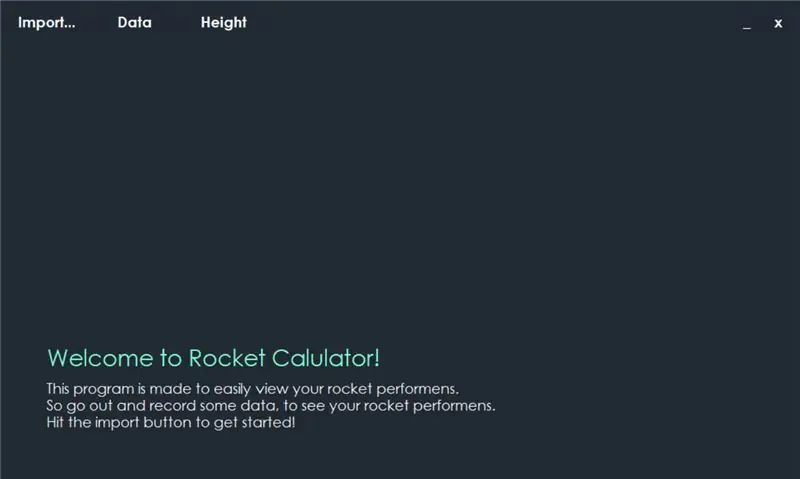
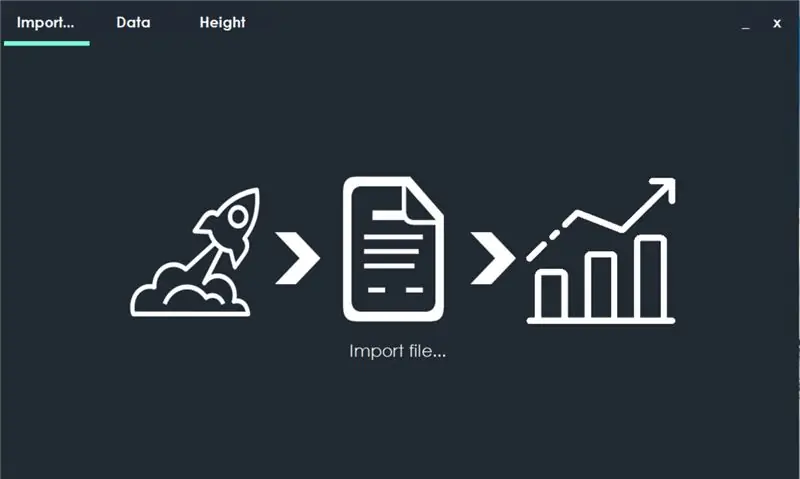
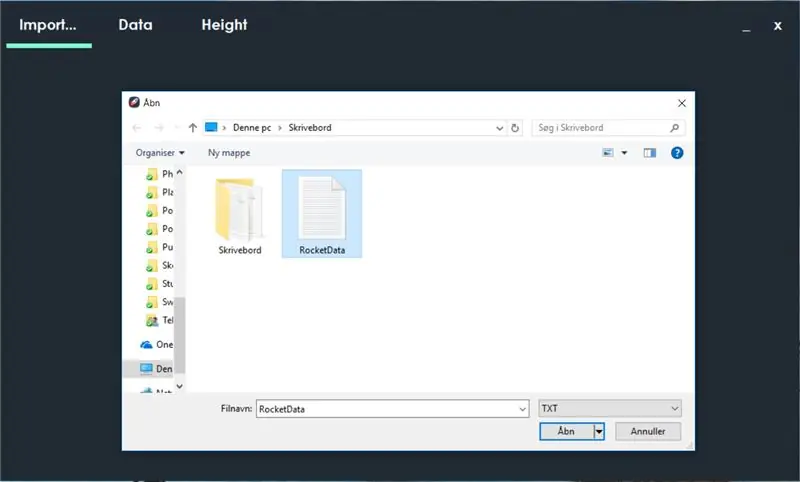
Хөтөлбөрийг Microsoft Visual Studio дээр хийсэн болно.
Хөтөлбөрийг нээхэд хамгийн түрүүнд мэндчилгээг харах болно. (Зураг 1)
Өгөгдлөө импортлохын тулд "Импорт.." дээр дарна уу.
Файлыг компьютер дээрээ олохын тулд "Файл импортлох …" дээр дарна уу (Зураг 2 & 3)
Файлыг сонгосны дараа нээлттэй товчлуурыг дарахад таны файл импортолсон гэж хэлэх цонх гарч ирэх болно. (Зураг 4)
Одоо өгөгдлийг импортолж бэлэн боллоо.
Хэрэв та "Өгөгдөл" дээр дарвал таны бүх өгөгдөл, тооцоолсон өндрийг харах болно (Зураг 5)
Хэрэв та "Өндөр" товчийг дарвал өндрийн графикийг харах болно. (Зураг 6)
Алхам 8: Пуужингийн туршилт

Пуужин хөөргөсний үр дүн бага зэрэг сэтгэл дундуур байв. Бид пуужин илүү өндөрт гарна гэж найдаж байсан боловч наад зах нь пуужин хөөргөсөн бөгөөд бид програмдаа боловсруулж болох зарим өгөгдлийг олж авсан. Өгөгдөл нь тийм ч сайн биш, учир нь ялгаа бага боловч ялимгүй ялгаа бий.
Эхний болон хоёрдахь туршилтын хооронд бид ардуниог дахин тохируулсан тул өгөгдөл нэг баримт бичигт байна.
"Пуужингийн тооцоолуур" -ыг туршихын тулд бидэнд үр дүнгийн зөрүүтэй илүү их мэдээлэл хэрэгтэй байсан. Үүнийг авахын тулд бид arduino -г асаагаад шатаар 4 давхарт гараад доошоо буув.
Зөвлөмж болгож буй:
Alexa дээр суурилсан дуут удирдлагатай пуужин харвагч: 9 алхам (зурагтай)

Alexa дээр суурилсан дуут удирдлагатай пуужин харвагч: Өвлийн улирал ойртох тусам; Гэрлийн баярыг тэмдэглэдэг тэр цаг ирдэг. Тийм ээ, бид дэлхий даяар тэмдэглэдэг жинхэнэ Энэтхэгийн баяр болох Дивалигийн тухай ярьж байна. Энэ жил Дивали аль хэдийн дууссан бөгөөд хүмүүсийг харж байна
Утасгүй аюулгүй пуужин харвагч: 8 алхам

Утасгүй аюулгүй байдлын пуужин хөөргөгч: Сайн байна уу, утасгүй пуужин хөөргөгчтэй сонирхолтой төсөл хийлээ, та бүхэнд энэ нь таалагдах болно гэдэгт найдаж байна. Дөрвөн сувгийн буухиа самбар нь дөрвөн пуужингаа нэг нэгээр нь утасгүй эсвэл эрсдэлгүй хөөргөхөд ашигладаг. нэг гүйлтийн
Overkill загвар пуужин хөөргөх талбай: 11 алхам (зурагтай)

Overkill Model Rocket Launch Pad!: Хэсэг хугацааны өмнө би "Overkill Model Rocket Launch Controller" -ийнхээ тухай Instructables бичлэгийг YouTube видеоны хамт гаргасан. Би үүнийг сурах гэж бүх зүйлийг аль болох хэт их хийж байгаа асар том загварын пуужингийн төслийн нэг хэсэг болгон бүтээсэн
Overkill загвар пуужин хөөргөх хянагч !: 9 алхам (зурагтай)

Overkill Model Rocket Launch Controller !: Загвар пуужинтай холбоотой асар том төслийн нэг хэсэг болоход надад хянагч хэрэгтэй байсан. Гэхдээ миний бүх төслүүдийн нэгэн адил би зөвхөн үндсэн ойлголтыг дагаж, пуужингийн загварыг хөөргөдөг ганц товчлууртай гар удирдлага хийж чадаагүй, тийм ээ, би хэт их ачаалал өгөх хэрэгтэй байсан
Загвар пуужин LED гэрлийн эффект: 9 алхам (зурагтай)

Загвар пуужин LED Glow Effects: Энэ бол Let It Glow тэмцээнд оролцох миний оролцоо юм. Хэрэв танд таалагдсан бол саналаа өгөөрэй.Одоо сургууль, тиймээс финал дууссан тул би энэ зааврыг дуусгаж чадна. Үүнийг дуусгахыг сар орчим хүлээсэн боловч би маш завгүй байсан
